Летом 2018 года в интернете появились слухи об интеграции в Windows 10 нового компонента под названием InPrivate Desktop, предназначенного для изолированного запуска программного обеспечения. Тогда еще толком никто не знал, что именно будет представлять из себя новая функция и будет ли она реализована вообще. Несколько дней назад Microsoft наконец-то раскрыла карты, сделав официальное заявление.
Что новый компонент безопасности появится в следующем крупном обновлении Windows 19H1, но будет именоваться не InPrivate Desktop, а Windows Sandbox.
Основанный на принципе виртуализации, компонент Windows Sandbox представляет собою встроенную песочницу или иначе изолированную от хостовой машины среду, в которой пользователь может запускать «сомнительные» приложения, не опасаясь, что они могут нанести вред компьютеру. Работа в песочнице ничем не отличается от работы в хостовой системе. Вы можете производить любые настройки, пользоваться интернетом, устанавливать и запускать программы, применять твики и так далее, зная, что все вносимые вашими действиями носят временный характер. После выхода из песочницы система будет возвращена в то состояние, в котором она находилась до момента запуска Windows Sandbox.
Преимущества Windows Sandbox
В отличие от VirtualBox и аналогичных создающих громоздкие контейнеры инструментов, Windows Sandbox использует механизм генерирования снапшотов — снимков текущего состояние операционной системы, благодаря чему размер виртуального образа не превышает 100 мегабайт. Являясь частью или лучше сказать копией вашей хостовой системы, виртуальная Windows не нуждается в активации, среди других преимуществ стоит отметить восстановление хостом памяти из песочницы для предотвращения падения производительности ПК. Наконец, запускать и закрывать Windows Sandbox можно как обычное приложение, не прибегая при этом к перезагрузке компьютера.
Основные требования к Windows Sandbox
Чтобы иметь возможность пользоваться песочницей, компьютер и система должны соответствовать определенным требованиям.
• Компонент доступен только в Windows 10 Pro или Enterprise не ниже сборки 18301.
• На ПК должно быть не менее 4 Гб оперативной памяти.
• Процессор должен иметь как минимум два ядра.
• Песочница поддерживает работу только в 64-разрядных системах.
• Минимальный объем свободного места на диске составляет 1 Гб.
• В BIOS обязательно должна быть включена поддержка аппаратной виртуализации.
Как включить Windows Sandbox
Никаких специальных консольных команд больше не потребуется, запускать Песочницу можно будет из меню «Пуск» как и любую программу. Если в списке приложения Windows Sandbox отсутствует, нужно проверить, включена ли функция в апплете «Компоненты Windows». Запустите его командой optionalfeatures, найдите в списке пункт Windows Sandbox, отметьте его галкой, примените настройки.
И перезагрузите компьютер.
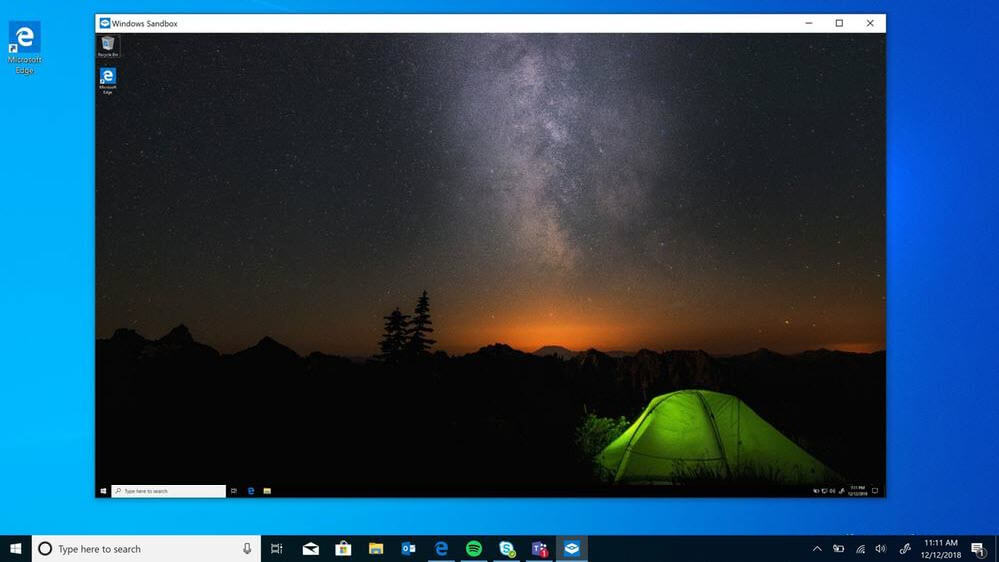
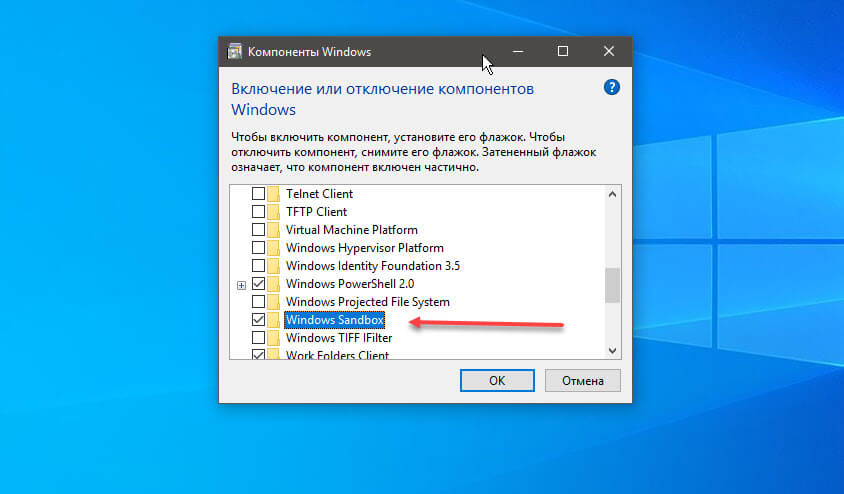
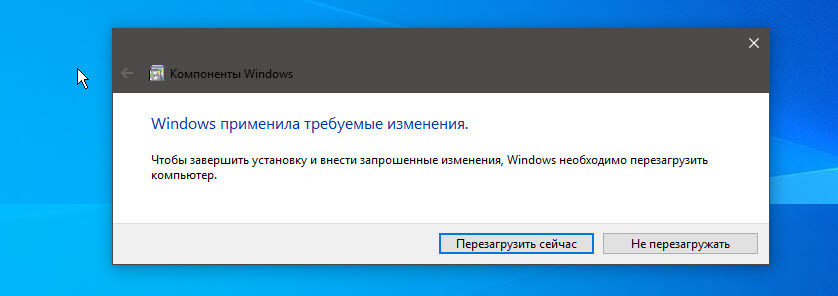

Добавить комментарий